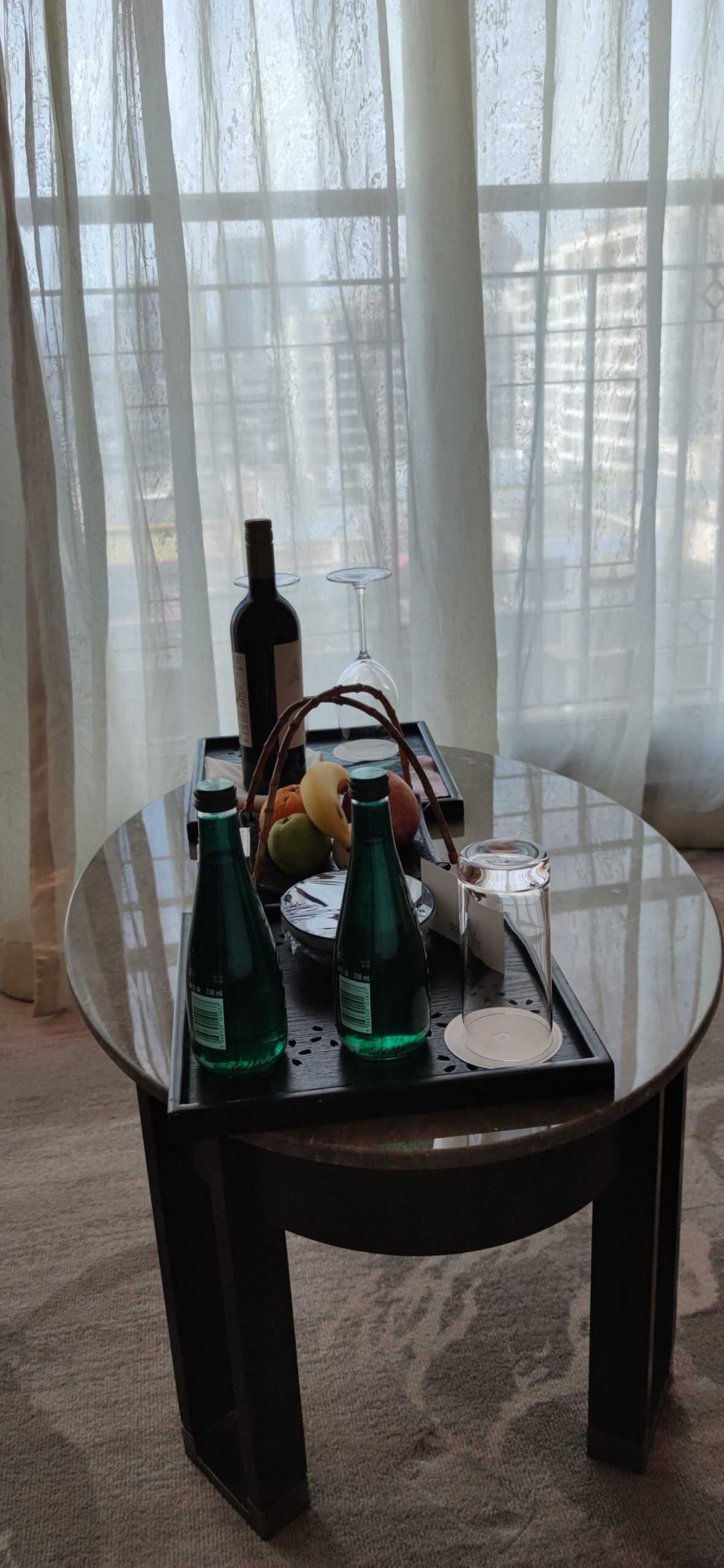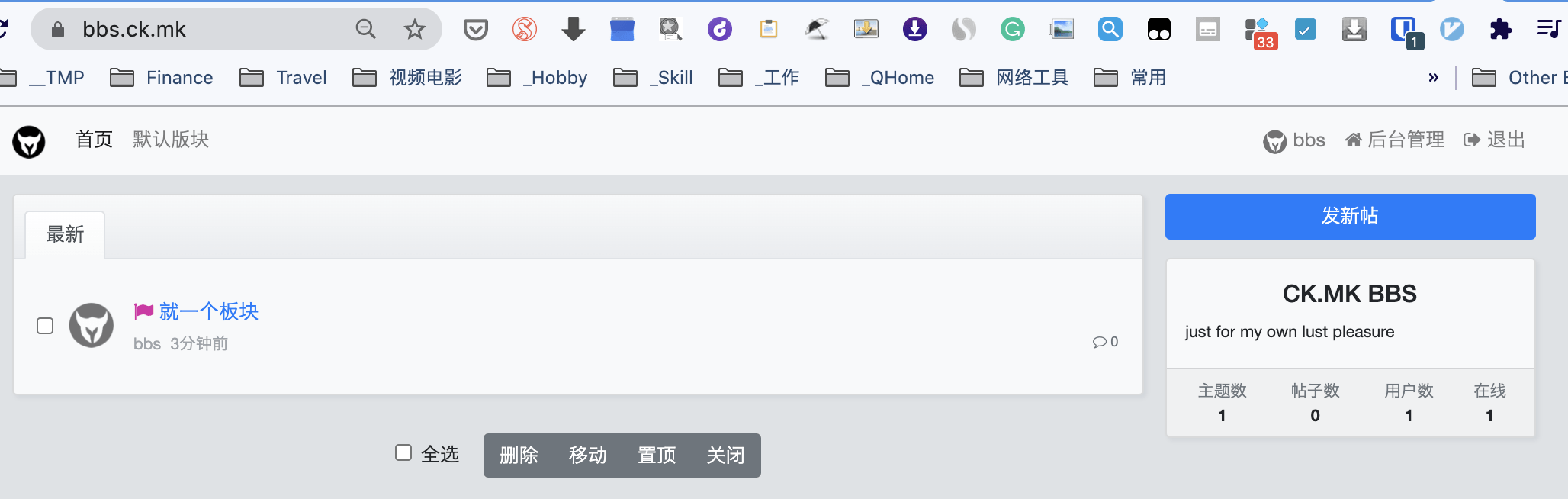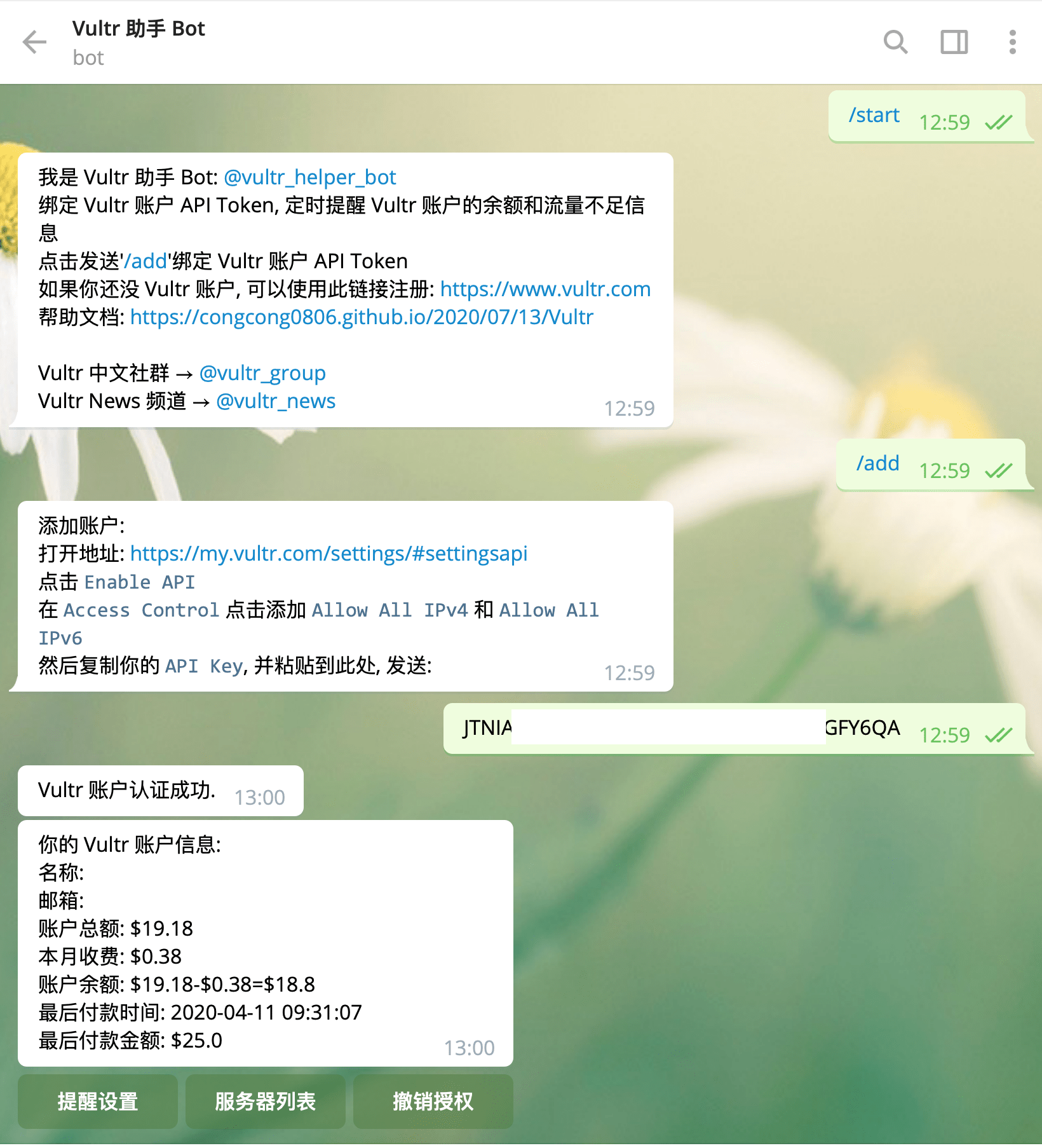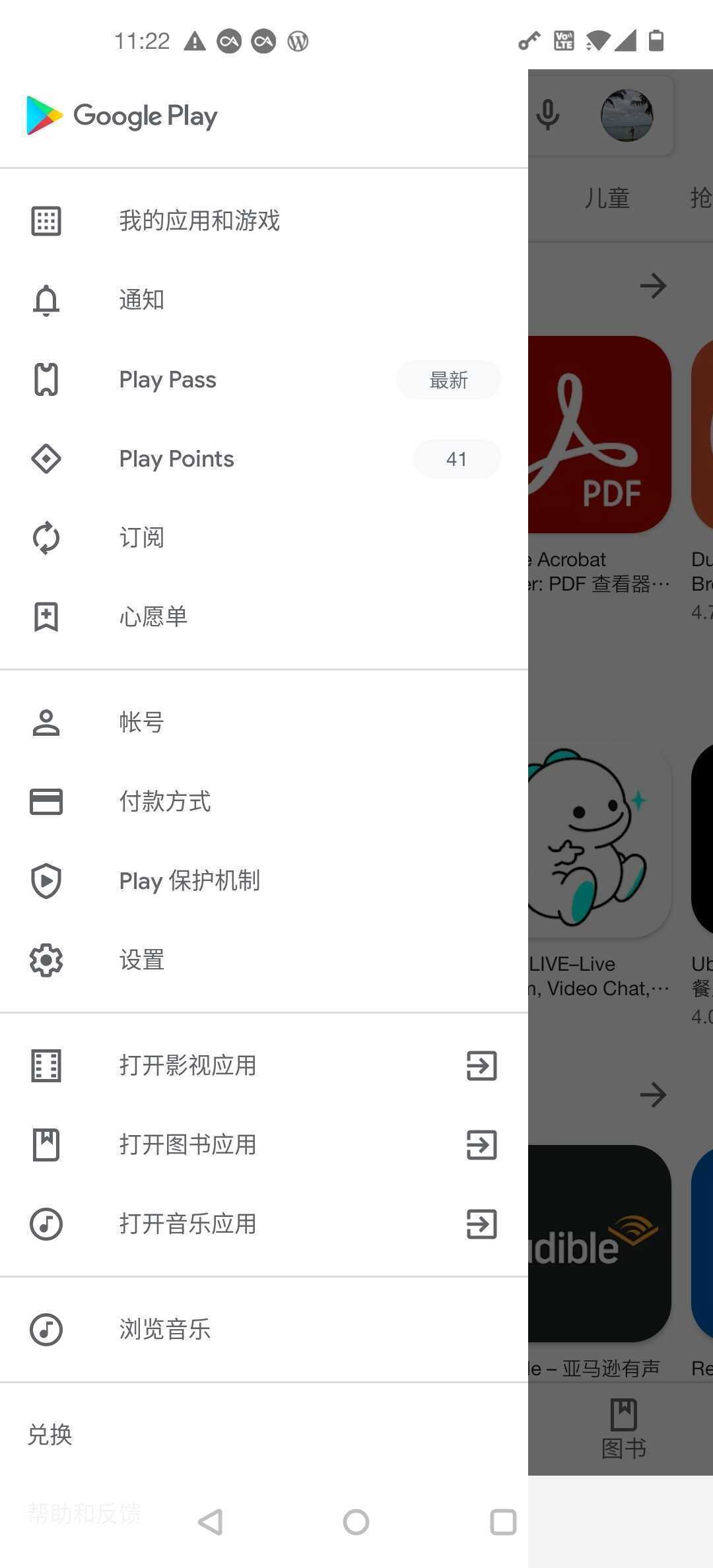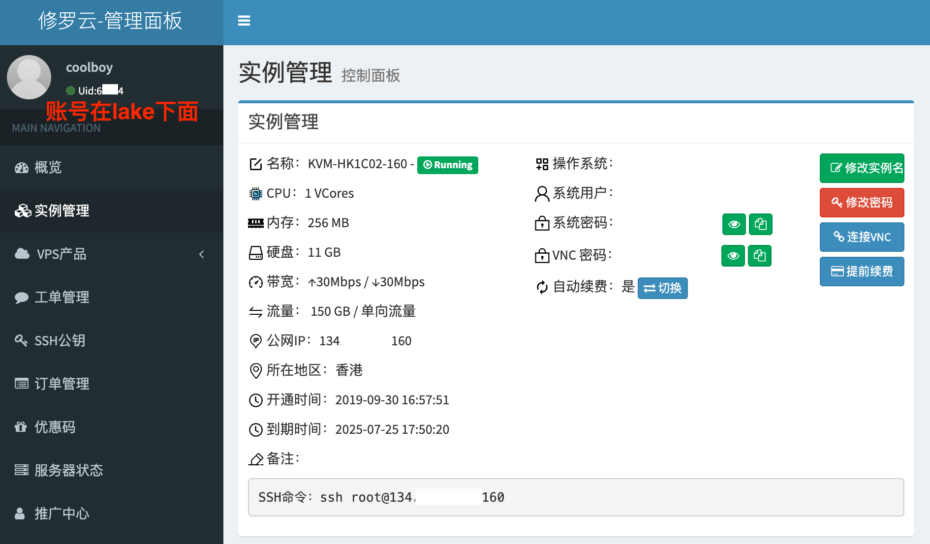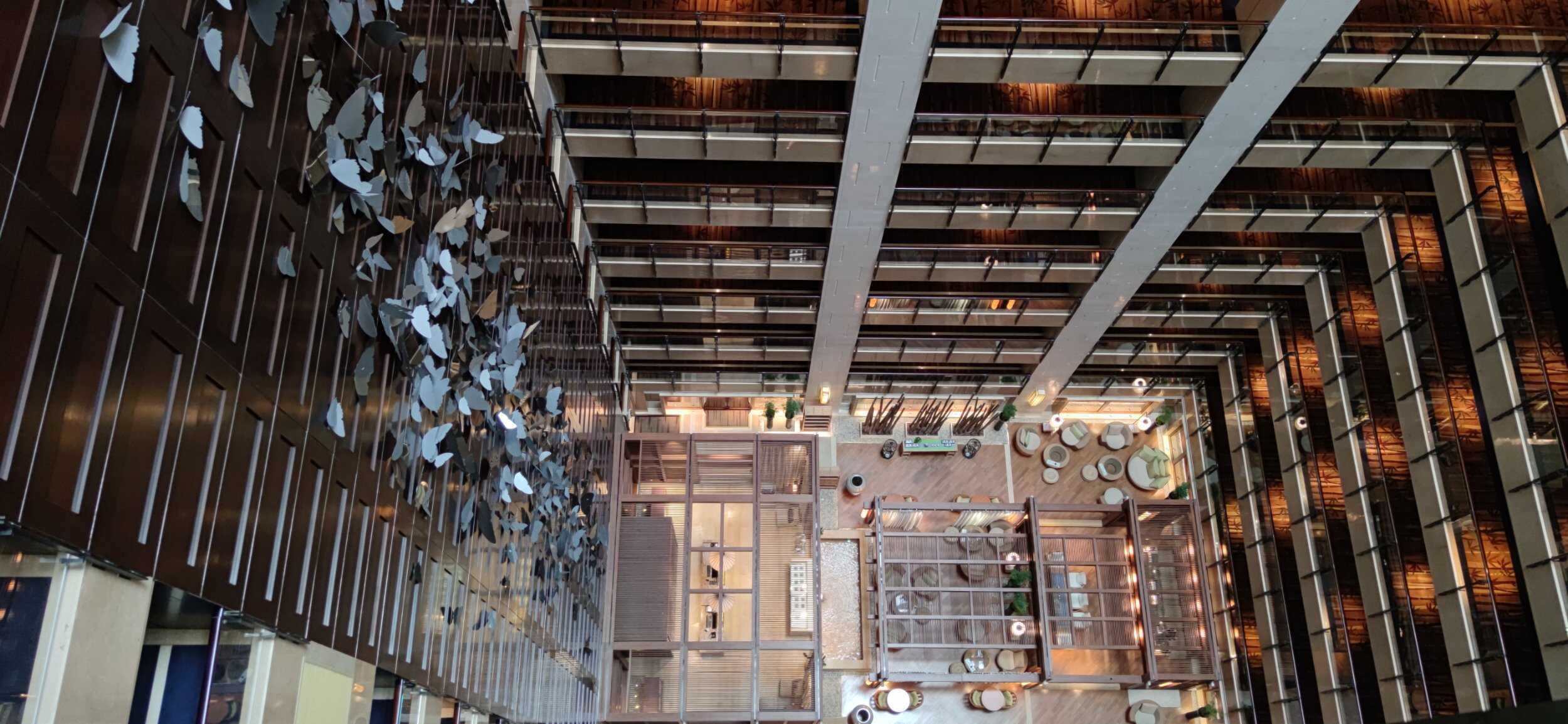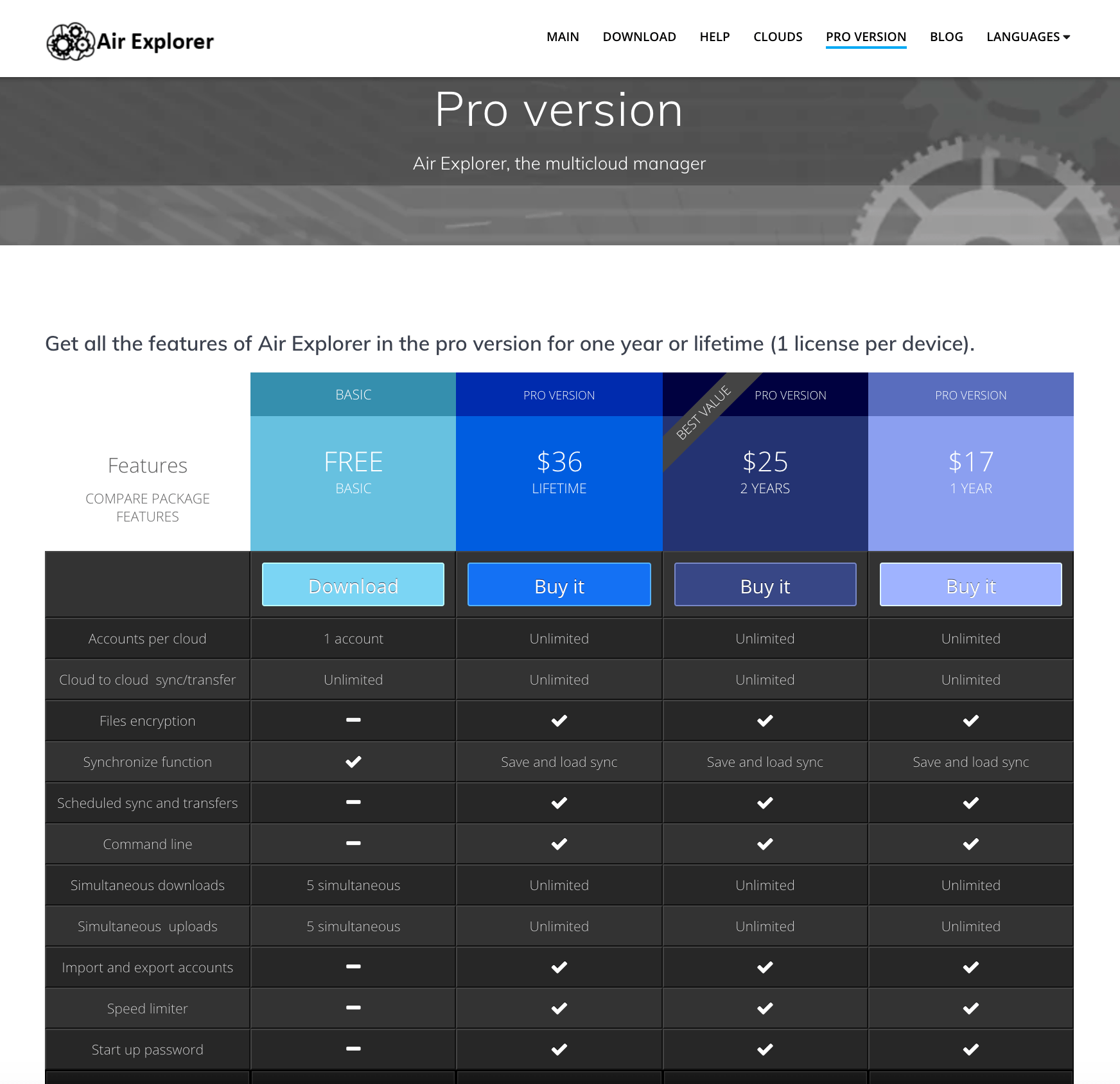Uncategorized
苹果macos trackpad 的设置
Mission Control – 把所以活跃 app 全显示出来 App Expose – 就是 只是当前App 的多个窗口 显示出来 Launchpad
宝塔+xiuno bbs搭建轻论坛
参考 https://www.moerats.com/archives/459/ CloudFlare + 宝塔新建 bbs.ck.mk 注意数据库一定要 utf8mb4 下载 先去 https://github.com/jiix/xiunobbs/releases 设置权限 访问 bbs.ck.mk/install 进行安装 删除 install 目录 宝塔开启强制SSL CloudFlare 开启代理 – 隐藏原始 IP 访问 bbs.ck.mk , 大功告成
Telegram机器人来实现Vultr助手Bot-查看余额流量等
参考 https://congcong0806.github.io/2020/07/13/Vultr/ Enable API 打开 https://my.vultr.com/settings/#settingsapi 在 Access Control 点击添加 Allow All IPv4 和 Allow All IPv6然后复制你的 API Key, 并粘贴到机器人消息里发送 开启Telegram机器人Bot 开启对话 https://t.me/vultr_helper_bot 输入: /add, 并贴入 API Key
白女票Heroku/V2Ray + CloudFlare Worker
参考 https://www.hostloc.com/forum.php?mod=viewthread&tid=713387&extra=page%3D12 注册Heroku https://signup.heroku.com/ 开启V2Ray服务 点击 https://dashboard.heroku.com/new?template=https%3A%2F%2Fgithub.com%2Fbclswl0827%2Fv2ray-heroku 部署应用 App name随便取,不重名就行。UUID可以用默认的,也可以把自己老的能用的填上。这个不能随便填,合法的UUID需要满足条件的。 部署完,可以点击“Reveal Config Vars” 再次查看UUID 下拉到”Domains”,记下。我的是 ybun-v2.herokuapp.com (去掉https://) 去CloudFlare启用Worker 新建一个新的Worker,输入这个代码 配置V2Ray 类似于此 使用测速 Youtube最高能到22K,但通常稳定在6K左右。
(20210227)Textnow保号和GV互发
申请 首先得获得一个号,要去一个IP在美国的远程桌面系统里用浏览器来申请号。TextNow对于申请时候的IP和路由检查都很严格。 Fork保号Github代码 参考 https://github.com/Arronlong/py_scripts 从这里fork出去 https://www.hostloc.com/forum.php?mod=viewthread&tid=712266&highlight=textnow 之后都在你自己的仓库里操作 添加Secrets 添加名为TEXTNOW_USERNAME、TEXTNOW_PASSWORD、TEXTNOW_NUMBER、TEXTNOW_MSG的变量值分别为账号、密码、接收方号码、短信内容 支持多账号,多接收方号码,之间用半角逗号分隔,账号于密码的个数要对应示例:TEXTNOW_USERNAME:aaa,bbb,TEXTNOW_PASSWORD:a11,b22,TEXTNOW_NUMBER:(123) 456-7890、TEXTNOW_MSG:from textnow [by py_scripts],注意短信内容不要输入中文,否则会报错… 开启Actions 注意开启之后,每一次committ,都会自动触发运行一次。 修改运行周期和取消另外的脚本 默认脚本是每天8点和20点运行一次,避免大家撞车可以修改运行时间。同事TextNow保号不用那么频繁,可以修改改成每周一次。另外就是一起运行的其他两个脚本我不需要,注释掉。 每周六8点33分运行一次 查看运行结果 GV上自动回复 – 参考本馆档案 (20210227) 更新修复 https://github.com/Arronlong/py_scripts/tree/master/scripts/textnow 先把原作者的repo当中的更新merge到我自己的forked repo (参考 – https://1024.ee/index.php/git/#Forked_Repo_zen_me_he_bingOriginal_li_mian_de_geng_xin ) 添加一个New Secret… Read More »(20210227)Textnow保号和GV互发
一加手机安装Google Play商店
因为一加手机自带Google服务框架,所以不需要用那些安装器。 搭梯子,去apkmirror下载对的apk。 https://www.apkmirror.com/apk/google-inc/google-play-store/google-play-store-21-1-29-release/google-play-store-21-1-29-16-0-pr-322700992-android-apk-download/download/ 然后安装即可。
VPS特写-修罗云香港CN2GIA月付9月一次5年绝版鸡
购买 – 梨园 配置 测速 SpeedTest = 25Mbps 油管测速 CloudFlare建立的中转很差 < 1Mb 加下来试试anyhk中转 通过Anyhk的Azure-HK中转 = 22Mb 通过Anyhk AWS-AGA-HK 中转 = 24 Mb
上车搞了个Air Explorer Pro
上了这个车。具体的网站看 https://www.airexplorer.net/en/pro/ 具体好不好用,等我晚点更新。
宝塔修改WordPress的文件上传尺寸限制
默认太小,改大一点。 只要改一个地方就好。 验证一下,实质上就是改了这个配置文件。
试玩博客程序-typecho
参考官方指南 http://docs.typecho.org/install 下载 http://typecho.org/download 修改权限 直接访问 xx.ck.mk 进行安装 博客地址 – https://xx.ck.mk 管理后台 – xx.ck.mk/admin 万一不慎丢失初始密码可以删除安装目录下生成的config.inc.php文件,然后重新安装选择保留原有数据库即可。 (可选)开启伪静态 在nginx配置中加上这段 下载主题 https://typecho.me/1357.html https://github.com/trinitrotofu/Bubble 启用 视频播放插件DPlayer DPlayer-Typecho视频播放插件 http://www.spclidea.com/archives/DPlayer-plugin.html https://github.com/MoePlayer/DPlayer-Typecho 下载 使用 启用 GitStatic使用GitHub+Jsdelivr作为文件存储 – 参考外部档案 原始代码在 https://github.com/MliKiowa/GitStatic 开启GitHub并获得Token –… Read More »试玩博客程序-typecho
烟雨图床程序(github/存储+JSDelivr/CDN)
之前做过类似的用autoPicCdn实现的github+jsdelivr(本馆档案)。这次的更简单。 通过这个图床实现GitHub作为存储,JSDelivr作为CDN加速的白女票目的。 主要参考了 – https://www.yyhy.me/178.html 添加宝塔网站 下载 修改数据库文件 导入数据库 拷贝目录下install.sql (或者https://git.code.tencent.com/yyhy/ImgBed/raw/master/install.sql) 的内容,在下图的SQL中运行。 但注意,作者的源文件有个错误,这个逗号忘了 运行完之后,看到这个就成功了。 打开 yypic.ck.mk/admin 登陆并修改admin密码 默认是 admin:123456 – 需要修改。 修改核心配置(GitHub+Jsdelivr) 文件上传配置 最主要是Github配置 开启SSL & CloudFlare CDN 开心的使用吧 – yypic.ck.mk
Docker虚拟浏览器 – 浏览器中的远程浏览器
主要参考 – https://lala.im/6685.html Docker 或者 Docker Composer 安装 NEKO_PASSWORD是普通用户的密码,普通用户可以自己输入任意的username,只要密码对应NEKO_PASSWORD的值就能登录。 管理员的username是admin,NEKO_PASSWORD_ADMIN是指管理员的密码 安装完成后访问IP:8090 我安装在了kcsb -62.133.xx.xxx 安装中文 但这种方式安装的chrome有版本问题, 无法登录gmail
VPS 安装XRDP: 让 Mac 本地端访问远程VPS 的Linux图形界面
好处就是可以通过远程 VPS 的浏览器去注册各种服务, 用的完全是原生的网络环境, 不用担心服务提供商的各种检测穿透. 而且可以长时间挂起后台图形程序. 主要参考了 https://www.hostloc.com/thread-713672-1-1.html 远程VPS 端配置和安装 Chrome 必须要关掉ipv6 不然会出错 – 参考本馆档案 Mac本地端 连接后可以用命令行启动图形化的 chrome Windows客户端 Windows10 的桌面客户端在:C:\Windows\System32\mstsc.exe 不过我还没来记得试. 后台保持特效 客户端 disconnect再 reconnect, 原来的程序都再后台继续运行, 有 session 自动恢复的效果. 适合挂机. Debug
VPS上直接安装 Vuze – BT/PT下载
安装 访问 访问 http://IP:9091/ 就能登录了 自动启动脚本
VPS上 Docker 安装Utorrent
参考了 https://www.moerats.com/archives/1015/#%E5%AE%89%E8%A3%85utorrent utorrent地址:http://ip:6880/gui 访问用户名:admin 访问密码:为空
禁止WordPress在封面照片中Crop Image
寻找插件 – Simple Image Sizes 启用后,在“Settings -> Media”设置中 这么修改即可
宝塔安装WordPress
VPS上下载安装 宝塔里创建数据库 页面引导安装 直接打开 xx.ck.mk ,会自动跳转到安装页面,根据提示提供mysql的数据库名,用户名,密码。 不出意外,很快完成
新机安装宝塔+V2ray+CloudFlare
之前做过,但没有记录。这次再搞一遍。 主要参考的这篇 – https://www.v2rayssr.com/v2raybaota.html 内存不够,增加SWAP 这个机子只有1G内存,我把SWAP增加到了3G。具体方法本馆档案。 开启BBR 时间同步 安装宝塔 参考原始页面 – https://www.bt.cn/bbs/thread-19376-1-1.html 如果顺利完成,就会出现这样的结果 按提示登陆,会出现类似这样的界面;当时我忘了截屏,但这是我的选项 由于宝塔主要优化于Centos,对于Ubuntu,选择“编译安装”最为稳妥。 nginx 1.18 mysql 5.6 php-7.3 pureftpd-1.0 pmyadmin-5.0 编译安装大概要1小时,安装成功后,最好做这些 先放行新端口,然后改变面板端口 关闭安全入口 修改面板用户和面板密码 安装v2ray Docker – 参考 https://nine.im/V2Ray-Vmess-due-to-AEAD-14141863a706438abb749e2319191f4c 安装v2ray服务器:官方脚本 签发SSL证书 先去CloudFlare上建立dns record.… Read More »新机安装宝塔+V2ray+CloudFlare
VPS特写-修罗云上海CN2月付68元带宽70Mb
总结 效果还是很不错的,目前拉了两个机器,提速明显。据说CN2拉万物,我相信只要电信回程还不错的话,效果都应该明显。 历史 梨园上看到,一直没有CN2的国内中转机,马上下手要了。至少玩一个试试。 还有个优点,目前修罗云还不用实名认证(2020_07_19)。 这家转移需要提供Uid, 而不是账户email。 配置 给了10个转发端口+ssh端口;很贴心的给了ddns的入口。 中转服务 由于上限是70Mb,试了给这几个。 CloudCone CC10G 10d – 2020_07_19 下午2点 – (6Mb -> 13 Mb) Hinet – 2020_07_19 下午2点半 – (0.5Mb -> 73Mb) 达到限速了
综合测试: 给 VPS 来个完整的体检
之前的是测速(本馆档案), 这次的更完整, 是包括 VPS 的本身性能的测试. 直接上 UnixBench – 参考外部档案 主要看生成的单核和多核运行的最终”System Benchmarks Index Score”, 两个数字都有意义, 分别体现单核性能和综合性能. 使用 https://serverscope.io/run-benchmark 随便输入 Service provider & Service Plan, email 填一个, 最终会收到报告. LemonBench 快速模式 – 3分钟 完整模式 – 很多东西搞3遍 – 75分钟
一键安装v2ray+ws+tls+伪装网站 & CloudFlare Proxy转发
CloudFlare解析一个域名,别打开Proxy 一键脚本 先选11,装好bbr 再选1 – 然后按提示一步步来就行了,准备好已经解析但未打开Proxy的域名,建议选择443端口,TLS 选1.3安全性最高。 当然这些也可以时候修改。 测试一下V2Ray,能翻墙就对了。另外,打开你的 xxx.ck.mk之类的,要看到伪装网站。 打开CloudFlare Proxy加速 CF Proxy On v.s Off 比较一下我的hostsolutions 罗马尼亚小鸡,没打开CF Proxy和打开后的差别 提速将近20倍。 重要命令和路径
设立 Catach-All Email @MXRoute – 年付35元
购买 去 https://laimaiya.com/product/mail-2gb-safari 下单 最后会拿到一个用户名:密码 开通&设置 管理界面登陆 – mailadmin.vip.ck.mk(设置好自己域名后) 或 mailadmin.mxrelay.email/ 假设想用 [email protected] – 下面黑字体的6项是必须项 (必填) CNAME记录: webmail.vip -> safari.mxrouting.net (必填) CNAME记录: mailadmin.vip -> safari.mxrouting.net (必填) CNAME记录: vip -> safari.mxrouting.net CNAME记录: web.vip -> safari.mxrouting.net CNAME记录:… Read More »设立 Catach-All Email @MXRoute – 年付35元